Bu kılavuzda, otomatik doldurma şifrelerinizin Chrome'da gösterilmesini nasıl engellediğinize bir göz atacağız.
Google hesabınızı kullanırken şifreleri nasıl tamamen kaldıracağınız veya bunlardan bir bilgisayardan nasıl kurtulabileceğinizle ilgili ipuçları sunacağız. İnşallah, aşağıdaki kılavuzla birlikte takip etmeniz kolay olmalı ve sorunu birkaç dakika içinde çözmeniz gerekir.
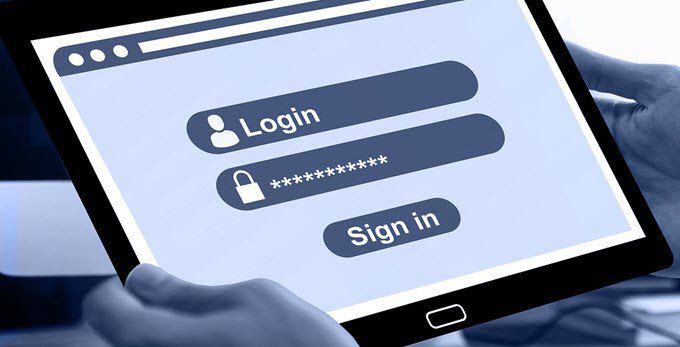
Şifreleri Otomatik Doldurma, Ancak Yalnızca Bir Aygıttan Kaldırma
Otomatik doldurma şifrelerini bir cihazdan kapatmak veya kaldırmak isterseniz, şifrelerinizi artık cihaza kaydetmeyecek şekilde senkronizasyonu kapatın ve ardından önbelleğinizi silin.
Senkronizasyon kapalıyken, tarayıcınız artık Google hesabınıza bağlı kaydedilmiş şifreleri çevrimiçi olarak kontrol etmeyecektir. Alternatif olarak, Google hesabınızdan da çıkış yapabilirsiniz, ancak kaydedilmiş web sitelerini, tarama geçmişini veya diğer verileri kaybedebilirsiniz.
Her iki durumda da, önbelleğinizi sonra silmelisiniz. Aşağıdaki iki yöntemi de açıklayacağız ve bundan sonra önbelleğinizi nasıl silebileceğinizi açıklayacağız.
In_content_1 tümü: [300x250] / dfp: [640x360]- ->Otomatik Doldurma Şifrelerini Kaldırmak, ancak Oturum Açılan Kalmayı Kaldırmak İçin
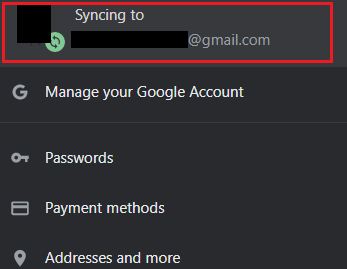
Artık iki seçeneğiniz var. Her şey için senkronizasyonu kapatabilir veya sadece şifre senkronizasyonunu kapatabilirsiniz.

İlk seçenek için, Sayfanın en üstünde ........email.com ile senkronizasyonun yanındaki kapat'ı tıklamanız yeterlidir.
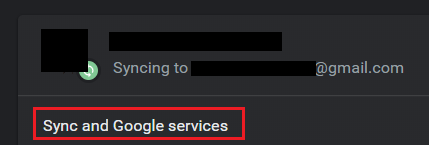
Alternatif olarak, senkronizasyon forpasswords özelliğini kapatabilir, ancak diğer senkronize edilmiş verileri açık tutabilirsiniz. Bunu yapmak için, yerine kapalı seçeneğinin hemen altındaki Senkronize et ve Google hizmetlerinitıklayın.
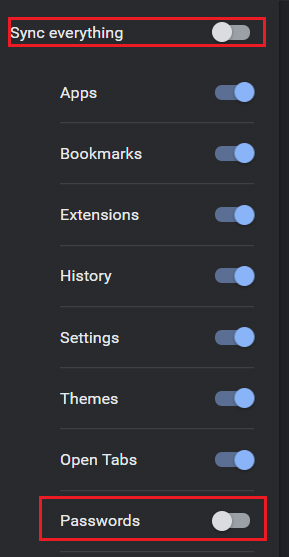
Sonraki sayfada Senkronizasyonu Yönet'i tıklayabilirsiniz - bu sizi seçip seçebileceğiniz bir sayfaya götürür için senkronizasyonu kapatma özellikleri. Önce, kapalı konumuna getirmek için Her şeyi senkronize etdüğmesini tıklayın. Bu daha sonra diğer seçeneklerin kilidini açacaktır. Bundan sonra, şifre senkronizasyonunu kapatmak için Şifreleranahtarını tıklayın.
Çıkış Yaparak Şifreleri Otomatik Doldurma
Bu seçenek otomatik doldurma şifrelerinizi kaldırmaz, ancak Google hesabınızdan çıkış yapar; bu, önbelleğinizi temizleme özgürlüğünüzün olduğu ve şifreleri yalnızca kullandığınız cihazdan kaldıracağınız anlamına gelir.
Paylaşılan bir bilgisayar kullanıyorsanız bu daha basit bir seçenek ancak göz atma geçmişinizi ve diğer verileri senkronize etmek istiyorsanız yukarıdaki seçeneği tercih edebilirsiniz.
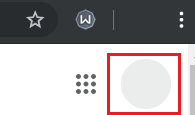
Chrome'dan çıkmak için yeni bir sekme açın. Daha sonra sekmesinde, sağ üstteki profil simgesinitıklayın. Tarayıcı gezinme çubuğunda değil, gerçek sayfanın içindeki. Sonra, görünen açılan kutuda çıkış yapın'ı tıklayın.
Otomatik Doldurma Şifrelerinden Kurtulmak İçin Önbellek Nasıl Kaldırılır
İster Googleaccount hesabınızdan çıkış yaptınız veya şifre senkronizasyonunu kaldırdınız, şimdi yerel olarak Chrome tarayıcınıza kaydetmiş olan otomatik doldurma verilerinden kurtulmak için önbelleğinizi temizlemelisiniz.

Önbelleğinizi kaldırmak için Chrome, sağ üstteki üç yığılmış dikey nokta'yu tıklayın. Görünen açılır menüde, Ayarlar'ı tıklayın.
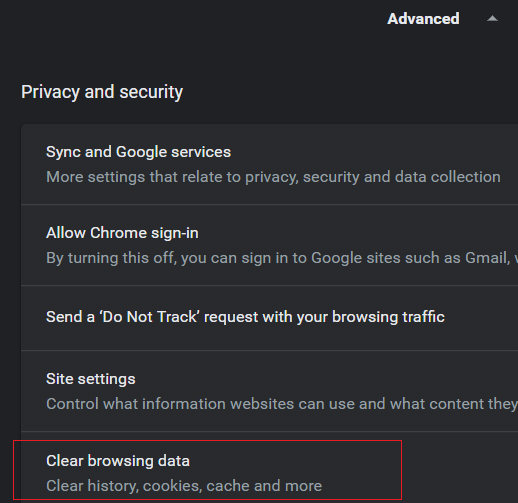
Ayarlarda, aşağı kaydırın ve Gelişmiş'i tıklayın. Daha fazla aşağı kaydırın ve Tarama verilerini temizle'yi tıklayın.
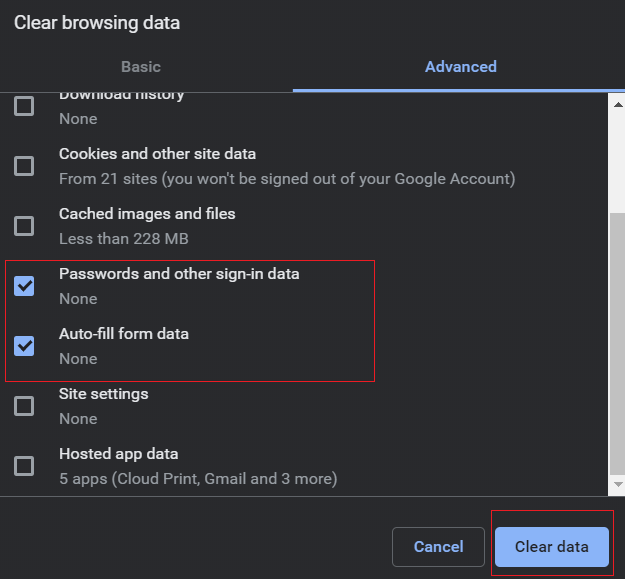
Yeni pencerede göründüğünde, Gelişmiş'i ve ardından Şifreler ve diğer oturum açma verisive Form verilerini otomatik doldur' un yanındaki onay kutularını tıklayın. Son olarak, Verileri temizle'yi tıklayın. Otomatik doldurma ayrıntıları şimdi mevcut cihazınızdan kaldırılacak ancak Google hesabınızdan kaldırılmayacak.
Tüm Cihazlarda Otomatik Doldurma Şifreleri Nasıl Kaldırılır
Tüm cihazlarda otomatik doldurma şifrelerinizi kaldırmak istiyorsanız bir kerede, aşağıda listelenen adımları izleyin. İşlem, yukarıdaki seçeneklerden çok daha kolaydır, çünkü Google hesabınızdaki ayarlara erişmeniz yeterlidir.
Önce myaccount.google.comadresini ziyaret edin. Çoktan giriş yapmış olmalısınız. Değilse, oturum açıp doğru hesabı seçtiğinizden emin olun.
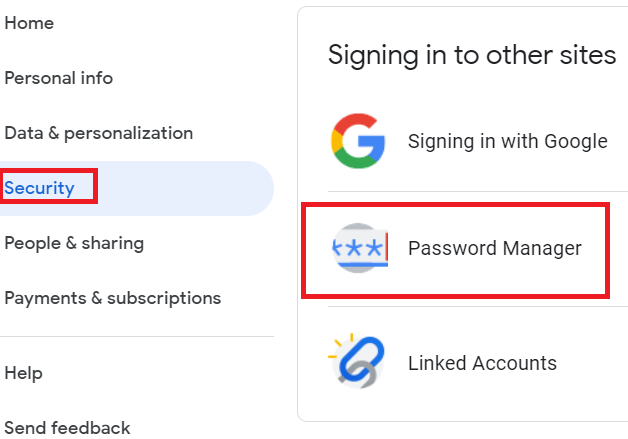
Ekranın sol tarafında Güvenlik'i tıklayın. Ardından, en alta gidin ve Şifre Yöneticisi'ni arayın. Bulduktan sonra, üzerine tıklayın.
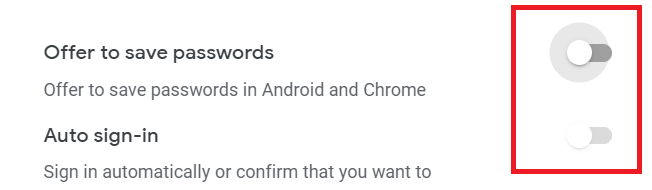
Bu sayfada, kaydedilmiş şifreleri silebilirsiniz. Ayrılmadan önce, sağ üstteki Ayarlar dişli kutusu'nu tıklamanız gerekir. Parola kaydetmeyi kapatmak için size seçenekler sunulur. Şifreleri kaydetmeyi teklif etve Otomatik oturum açma'yı kapatmak için tıklayın.
Şifrelerinizi sildikten sonra oturum açtıklarında gizlice kalırlarsa, Önbelleğinizi de silmeniz gerekir. Bu, her cihaz için farklı olabilir ve Google hesabınıza giriş yapmadan önce bu cihazda oturum açmanız ve otomatik doldurmayı kullanmanıza bağlı olacaktır.
Her iki durumda da, önbelleğinizi temizlemek, yukarıda listelenen yöntemle aynı şekilde davranamaz. Aşağıda hızlı bir hatırlatma var.
Özet
Elimizde - otomatik doldurma şifrelerinizin Chrome'da gösterilmesini engellemenin iki farklı yöntemi var. Bu iki yöntem farklı nedenlerden dolayı harika. İlk yöntem, ayrıntılarınızı tek bir cihazdan kaldırmak için kullanışlıdır, ikincisi ise tüm cihazlarınızda itacıların kaldırılması için daha iyidir.
Bu kılavuzla ilgili herhangi bir sorunuz olursa veya yardım istemeniz durumunda lütfen bizimle iletişime geçin. En kısa sürede yardım etmeye çalışacağım.